محتوا:
گزینه 1: نسخه دسکتاپ
هنگام استفاده از نسخه دسکتاپ Discord کاربر چندین روش مختلف دارد که میتواند برای ارسال گیف استفاده کند. این شامل عملکرد استاندارد مسنجر و همچنین کپی کردن لینکهای تصویر یا پیوست کردن آنها به صورت فایل است. هر یک از روشها در شرایط خاص خود بهینه خواهد بود، بنابراین توصیه میشود با هر یک آشنا شوید تا نمای کاملی از تمام امکانات ارسال گیف در دیسکورد بر روی کامپیوتر داشته باشید.
روش 1: جستجوی داخلی گیفها
در حین گفتگوی فعال در چتها ممکن است نیاز به واکنش سریع به یک پیام با گیف وجود داشته باشد. برای این منظور، توسعهدهندگان جستجوی داخلی انیمیشنها را اضافه کردهاند که در آن تقسیمبندی بر اساس دستهها یا موضوعات وجود دارد. این امکان را فراهم میکند که به سرعت گیف مناسب را پیدا کرده و آن را در چت عمومی یا گفتگوی خصوصی ارسال کنید. تعامل با جستجو به صورت زیر انجام میشود:
- گفتگو را باز کنید و در فرم ورودی پیام بر روی دکمه "GIF" کلیک کنید. از نام آن مشخص است که برای چه مقاصدی طراحی شده است.
- اطمینان حاصل کنید که در تب "GIF" هستید، سپس میتوانید از جستجوی سریع بر اساس دستهها استفاده کنید، لیست مورد علاقه خود را باز کنید یا گیفهای محبوب را مشاهده کنید.
- علاوه بر این، یک نوار جستجو نیز وجود دارد که از زبان روسی پشتیبانی میکند. این نوار برای جستجوی انیمیشنها بر اساس کلمات کلیدی استفاده میشود. در اکثر موارد، کاربران از این ابزار برای ابراز احساسات خود از طریق گیف یا ارسال میم استفاده میکنند.
- در مورد لیست مورد علاقه، به طور پیشفرض این لیست خالی خواهد بود و نیاز به پر کردن دستی آن دارید.برای این کار، نشانگر را بر روی گیف مورد علاقهتان قرار دهید و بر روی دکمه ستارهدار کلیک کنید تا آن را به لیست مورد علاقهها اضافه کنید و از دست ندهید.
- پس از کلیک بر روی انیمیشن انتخاب شده با دکمه چپ ماوس، بلافاصله به عنوان یک پیام جداگانه در چت ارسال خواهد شد. همه شرکتکنندگان میتوانند این پیام را مشاهده کنند و به صورت خودکار پخش خواهد شد.
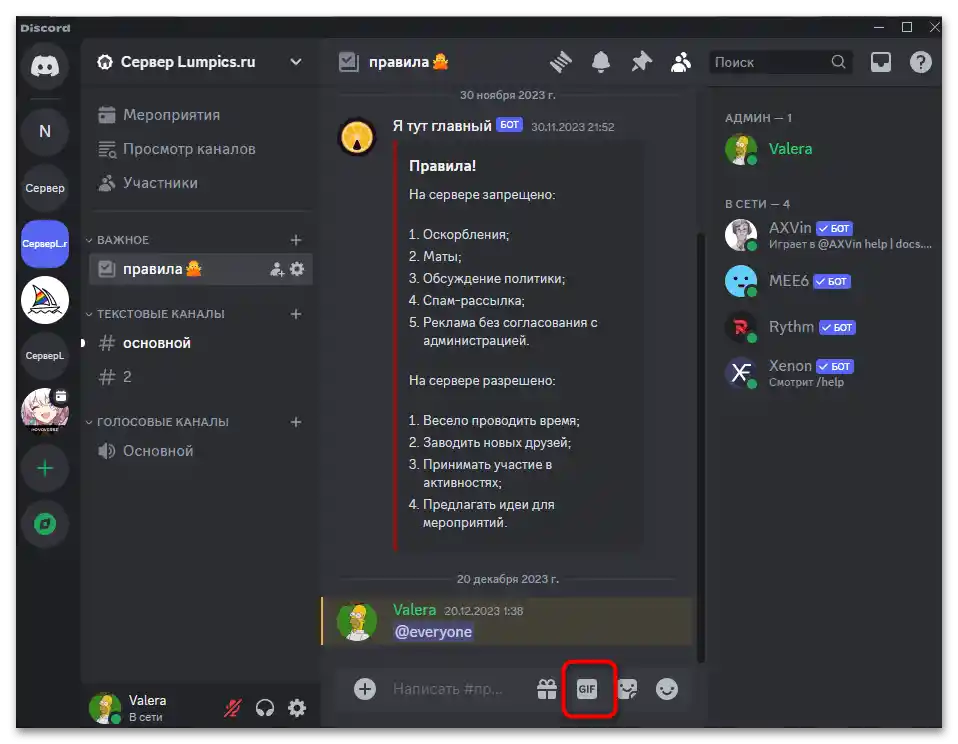
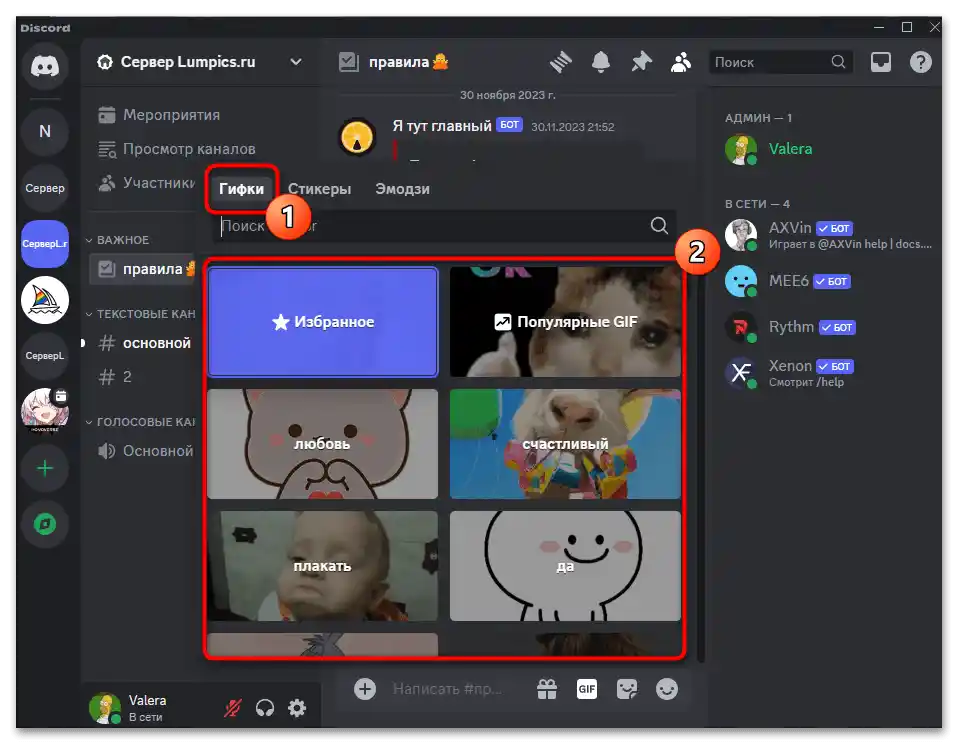
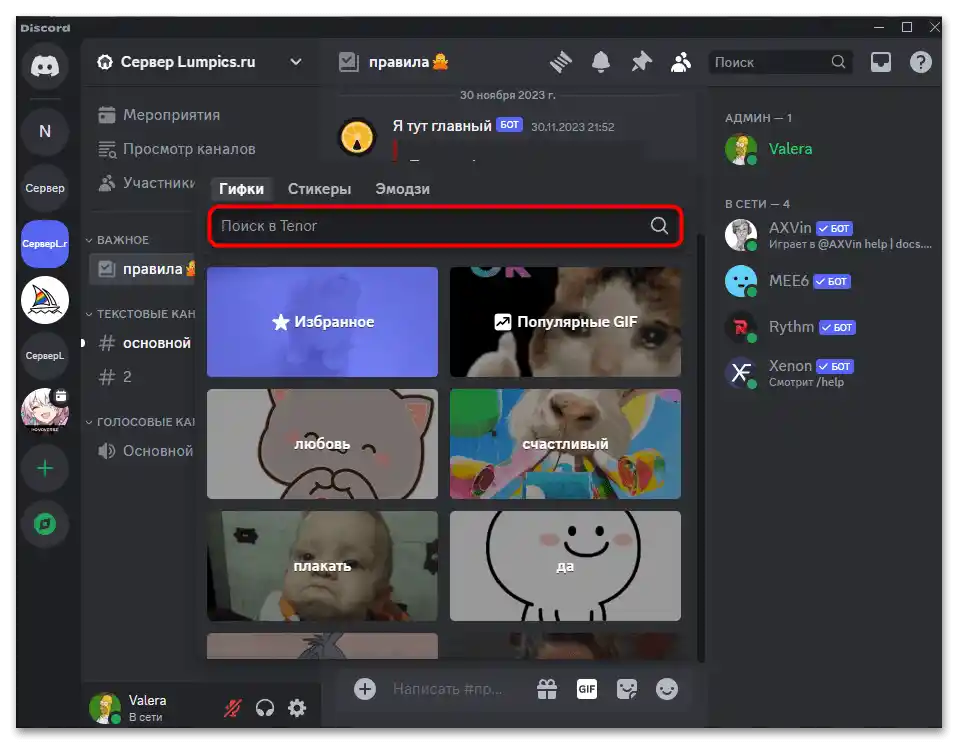
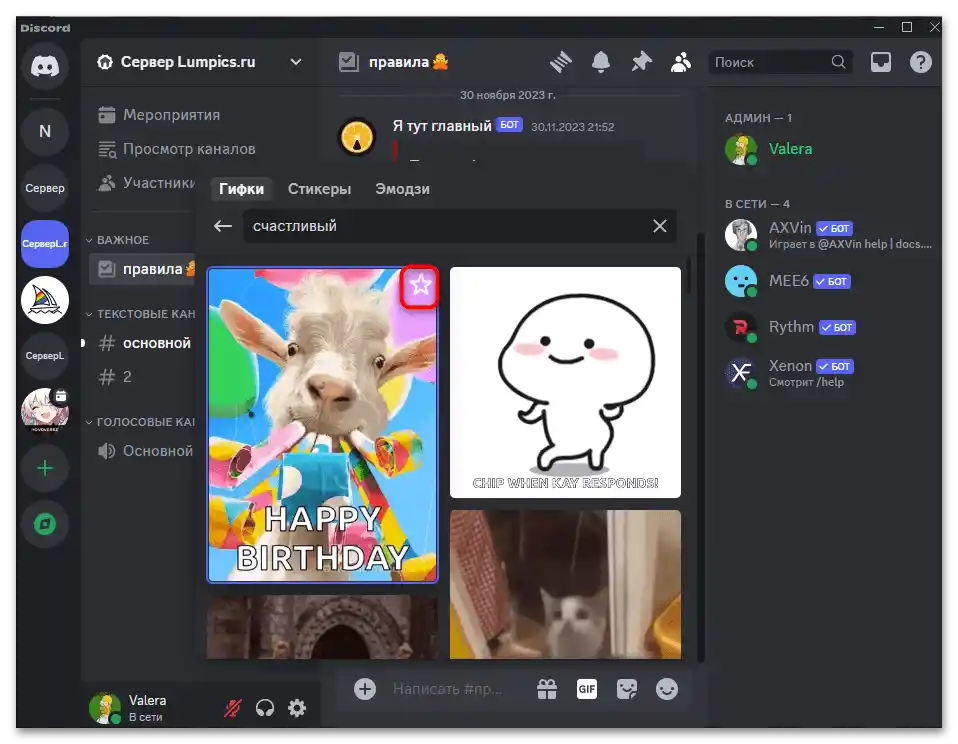
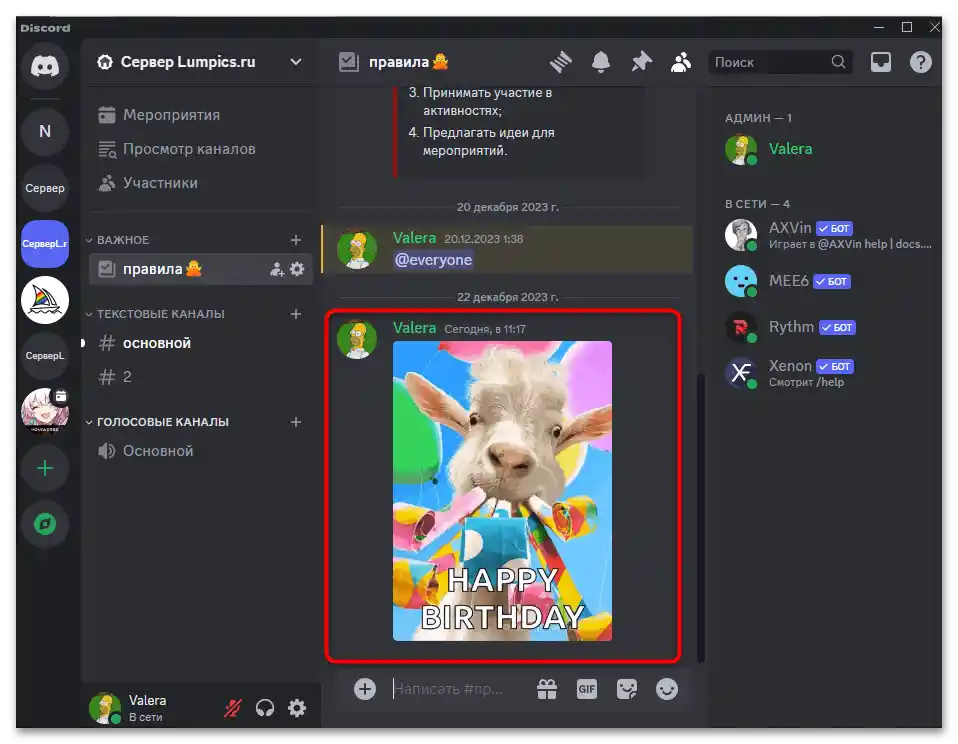
روش ۲: کپی کردن لینک گیف
گاهی اوقات جستجوی استاندارد در دیسکورد نمیتواند گیف مناسب را پیدا کند تا آن را در چت ارسال کند. در این موارد، هر سایتی با کتابخانه انیمیشنها یا حتی موتور جستجوی استاندارد میتواند به کمک بیاید، جایی که میتوانید فایلهای با فرمت مناسب را جستجو کنید. کافی است لینک تصویر را کپی کرده و آن را در چت ارسال کنید تا به طور خودکار به گیف تبدیل شده و به درستی برای سایر شرکتکنندگان نمایش داده شود.
- ابتدا باید گیف را در اینترنت پیدا کنید. میتوانید از هر سایتی که میشناسید یا موتور جستجو استفاده کنید. حتماً اطمینان حاصل کنید که این واقعاً یک انیمیشن است - هنگام مشاهده باید در مرورگر نیز پخش شود.
- با کلیک راست بر روی تصویر، گزینه "کپی URL تصویر" را از منوی زمینه انتخاب کنید.
- به دیسکورد برگردید و این لینک را در فرم ورودی پیام بچسبانید و سپس ارسال کنید. تا زمانی که ارسال انجام نشده، لینک به صورت استاندارد نمایش داده خواهد شد.
- به محض اینکه بارگذاری شد، تصویر ظاهر شده و پخش آغاز خواهد شد. بنابراین، همه شرکتکنندگان این کانال متنی نیز گیف را به همان فرمت خواهند دید.
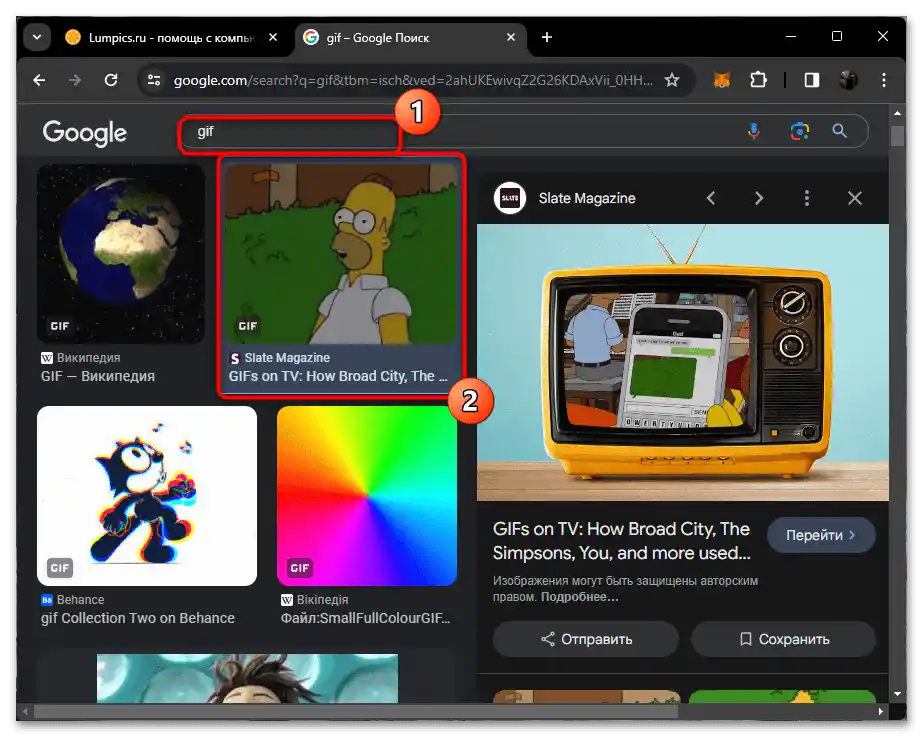
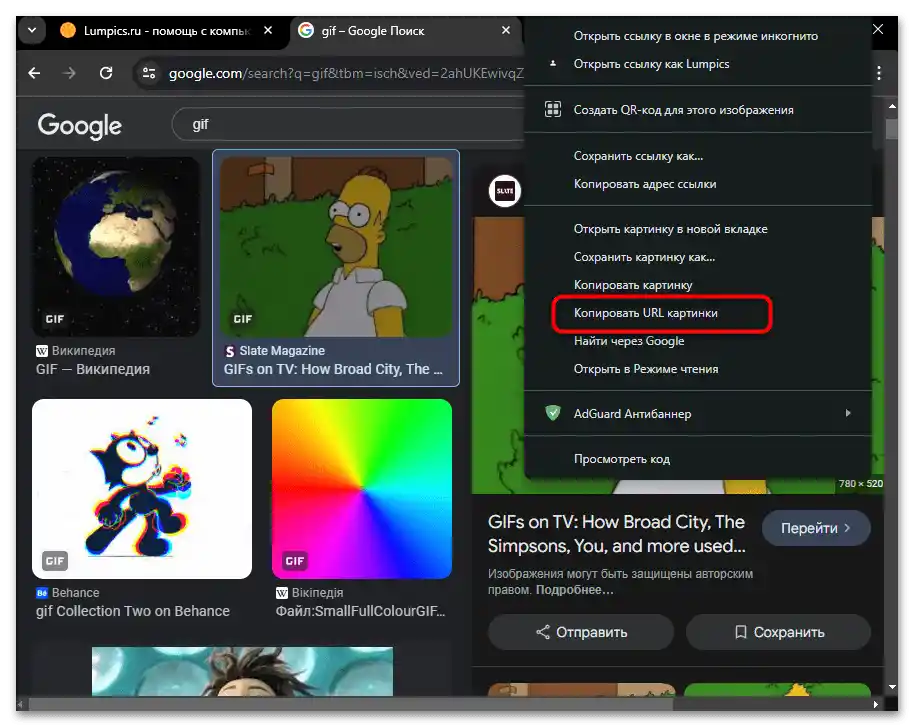
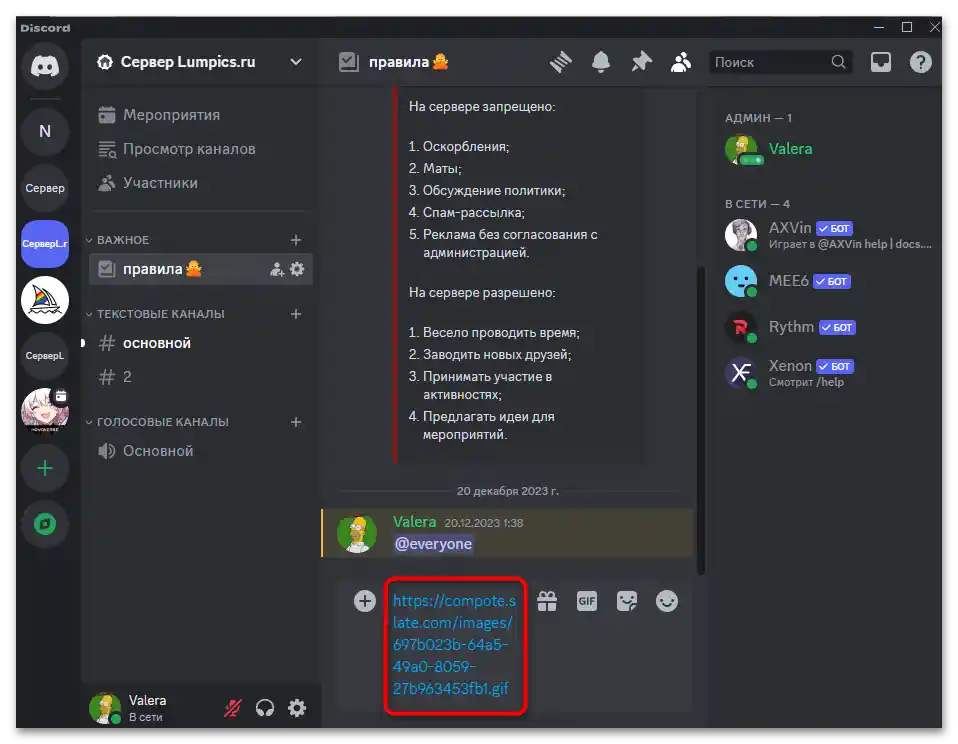
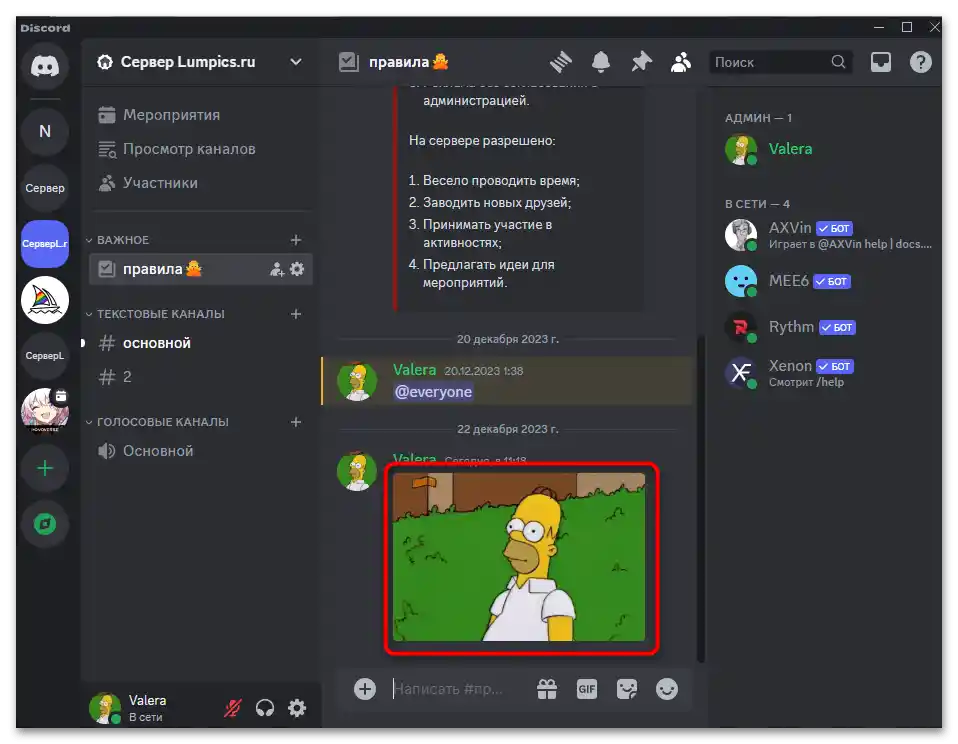
روش ۳: پیوست کردن گیف به عنوان فایل
اگر به هر دلیلی برای شما راحتتر است که گیفها را به صورت فایل در کامپیوتر ذخیره کنید یا نیاز به ارسال یک انیمیشن منحصر به فرد دارید که در اینترنت موجود نیست، میتوانید از قابلیت استاندارد پیوست فایل استفاده کنید. دیسکورد تصویر با فرمت مورد نظر را به درستی شناسایی کرده و بلافاصله پس از ارسال آن را پخش خواهد کرد.
- در فرم ورودی پیام، بر روی دکمه با علامت مثبت کلیک کرده و از منو گزینه "ارسال فایل" را انتخاب کنید.
- در "مدیر فایل"، گیف را انتخاب کرده و اطمینان حاصل کنید که به عنوان پیوست بارگذاری شده است.در این پیام نیازی به نوشتن متن نیست، زیرا وجود آن اجازه نخواهد داد که همان تأثیر را به دست آورید که در ارسال GIF به عنوان یک پیام جداگانه.
- پس از ارسال، چند ثانیهای طول میکشد تا انیمیشن بهطور موفقیتآمیز توسط سرور پردازش شده و به عنوان یک پیام در چت قابل مشاهده باشد.
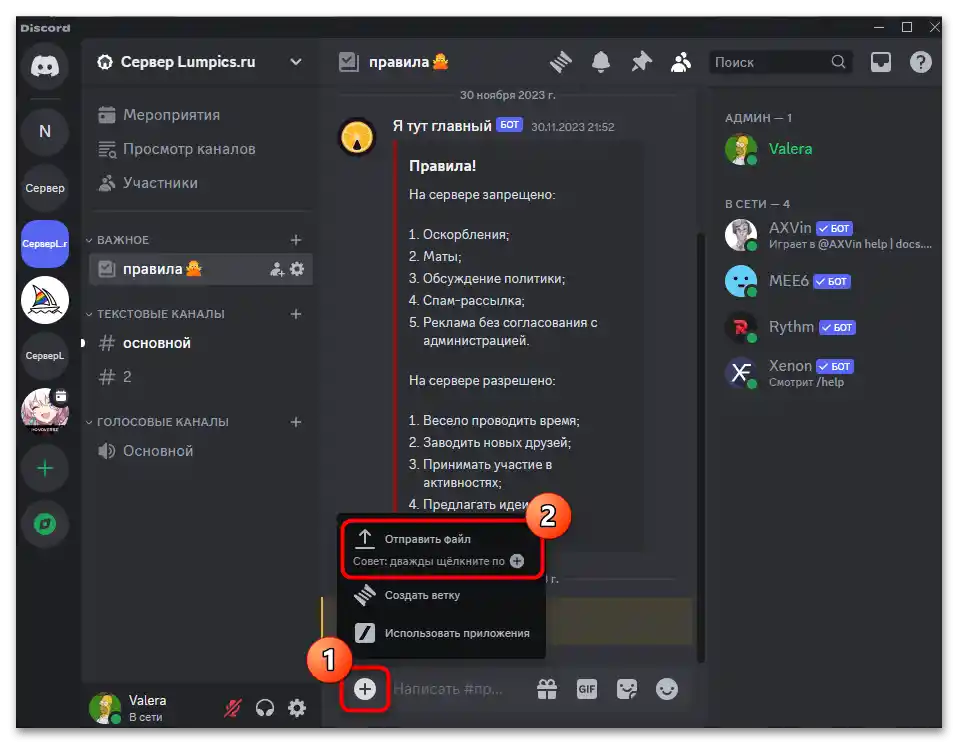
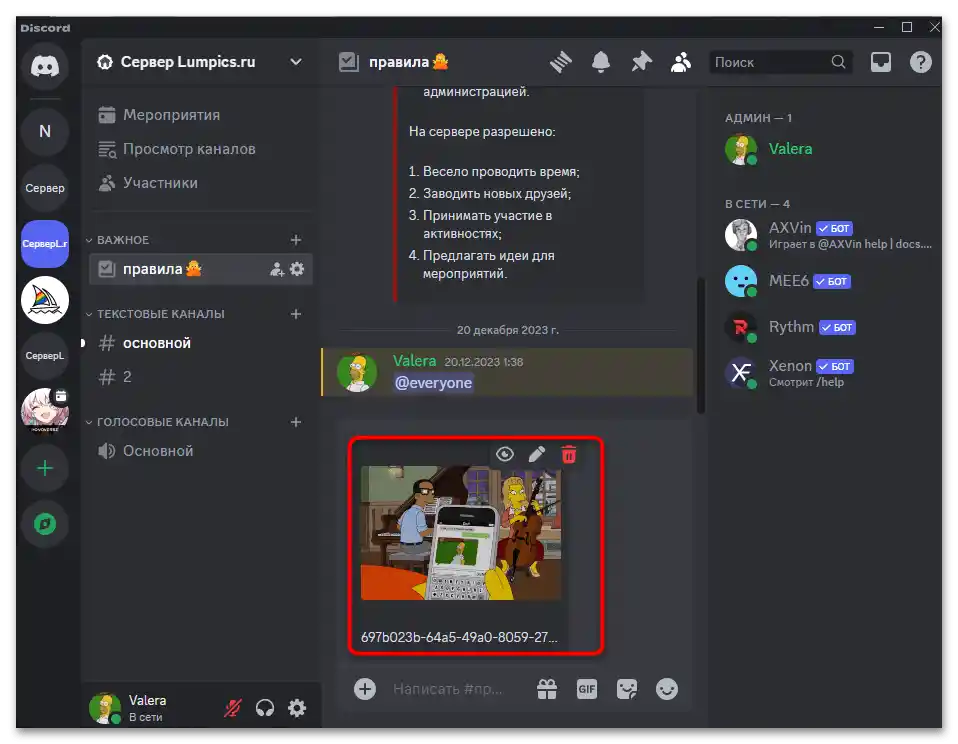
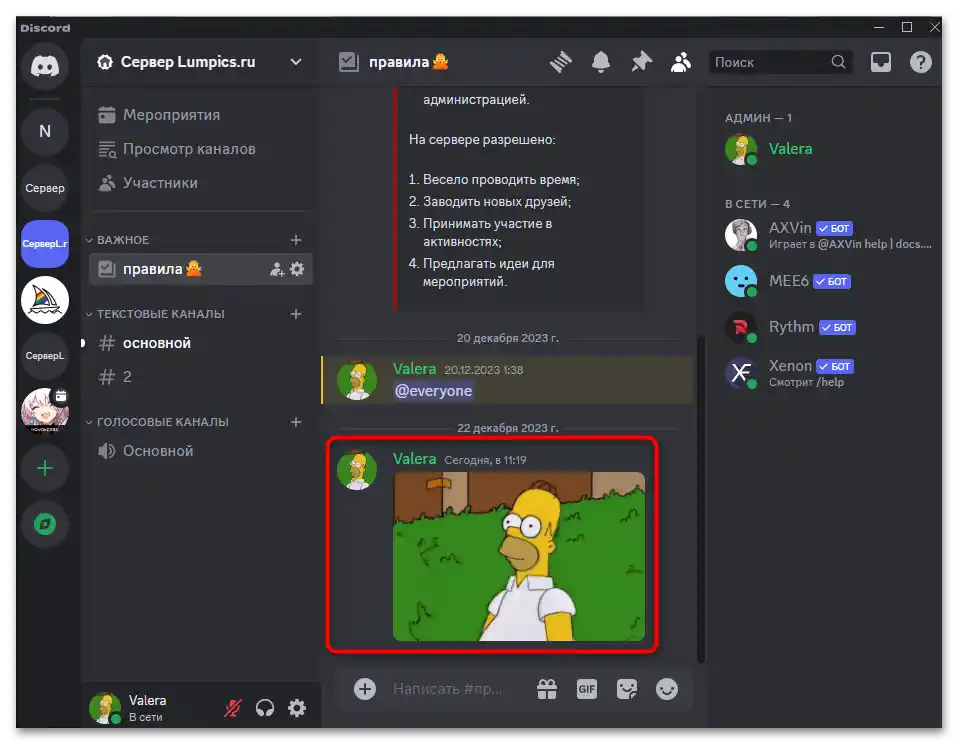
در مورد دریافت GIF به صورت فایل بر روی کامپیوتر، میتوان از عملکردهای استاندارد ذخیرهسازی تصاویر استفاده کرد. دستورالعملهای دقیقتری در این زمینه را میتوانید در مقاله دیگری در وبسایت ما در لینک زیر پیدا کنید.
بیشتر: چگونه GIF را بر روی کامپیوتر ذخیره کنیم
گزینه ۲: برنامه موبایل
ارتباط در Discord میتواند از طریق برنامه موبایل نیز انجام شود. در این صورت، کاربر نیز میتواند GIFها را با همان روشهایی که در بالا توضیح داده شد، ارسال کند. با این حال، نکات خاصی وجود دارد که باید در طول این فرآیند در نظر گرفته شود، از جمله ویژگیهای رابط کاربری و پیادهسازی منوی پیوست فایلها.
روش ۱: جستجوی داخلی GIFها
هنگام نوشتن پیام در برنامه موبایل Discord نیز میتوان از عملکردهای ارسال ایموجیها، استیکرها یا GIFها استفاده کرد. نوع آخر تصاویر ما را جلب میکند. بیایید جستجوی داخلی و اصول کار با آن را بررسی کنیم تا بتوانیم انیمیشنهای مورد نیاز را به راحتی و سریع پیدا کرده و آنها را به چت ارسال کنیم.
- بر روی آیکون ایموجی کلیک کنید تا منوی انتخاب تصاویر باز شود.
- در منوی بعدی، باید به تب "GIFها" بروید.
- در اینجا از جستجو استفاده کنید یا بهصورت دستی با جابجایی بین دستههای موجود، ناوبری کنید.
- با انتخاب یکی از GIFها، فقط بر روی آن ضربه بزنید تا به عنوان یک پیام جداگانه ارسال شود.
- این بلافاصله برای همه در چت قابل مشاهده خواهد بود و پخش آن نیز بهطور خودکار آغاز میشود.

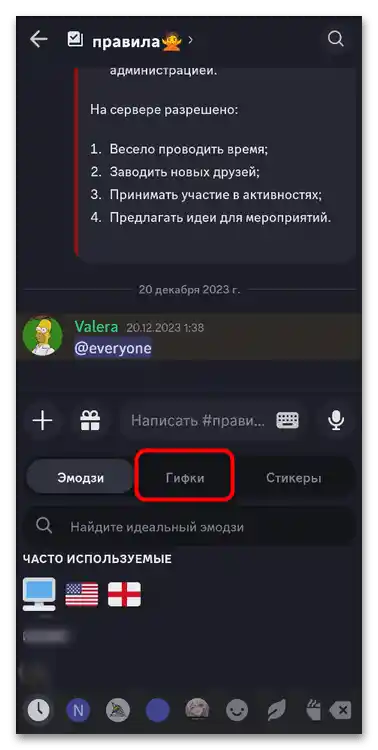
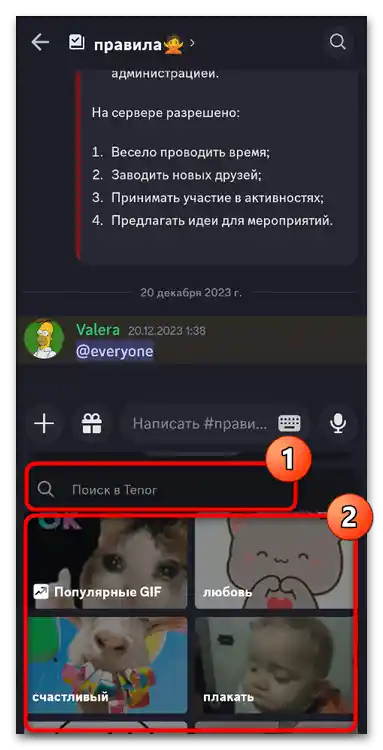
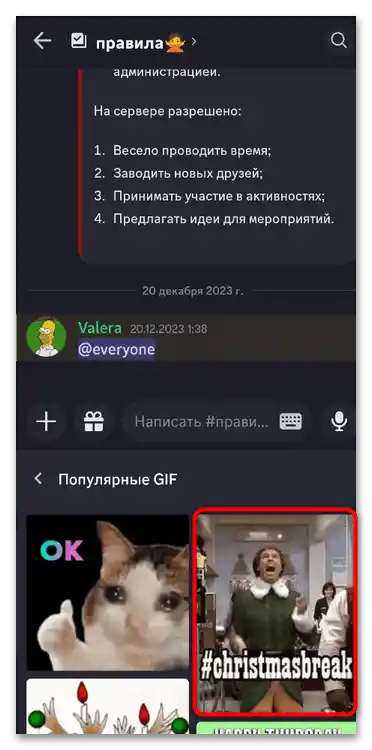
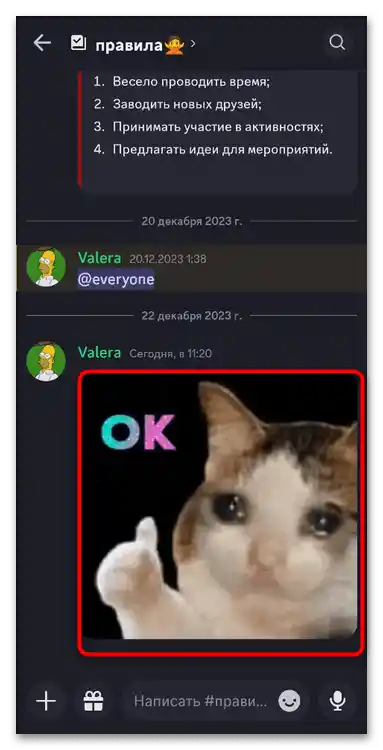
روش ۲: کپی کردن لینک GIF
اگر نتوانستید انیمیشن را از طریق منوی داخلی پیدا کنید یا GIFهایی در اینترنت دارید که میخواهید ارسال کنید، میتوانید از آنها با کپی کردن لینکها استفاده کنید.فقط به یک مرورگر مناسب نیاز دارید، جایی که باید سایت GIF را پیدا کنید و هر تصویر مورد علاقهتان را انتخاب کنید.
- همانطور که متوجه شدید، از کتابخانههای GIF یا موتورهای جستجوی استاندارد استفاده کنید. انیمیشن مناسب را پیدا کرده و آن را انتخاب کنید.
- در مورد موتور جستجو، در پایین صفحه یک دکمه "ارسال" وجود دارد که به شما امکان میدهد تصویر را به اشتراک بگذارید.
- پس از کلیک بر روی آن، گزینه "Discord" را از منو انتخاب کنید.
- سرور و کانال را برای ارسال GIF مشخص کنید. اگر این یک گفتگوی خصوصی است، از جستجو استفاده کنید تا دوستتان را پیدا کنید.
- تنها نکته در مورد این ارسال این است که لینک GIF ذخیره میشود و به صورت پیوست نمایش داده میشود و همچنان پخش میشود.
- اگر این پیوست برای شما جالب نیست، انگشت خود را به مدت چند ثانیه روی GIF نگه دارید تا منوی اقداماتی ظاهر شود. از آنجا گزینه "کپی تصویر" را انتخاب کنید.
- این لینک را در فرم پیام بچسبانید، منتظر بمانید تا تصویر ظاهر شود و ارسال را تأیید کنید.
- حالا GIF بدون لینکهای اضافی خواهد بود و به درستی در چت پخش میشود.
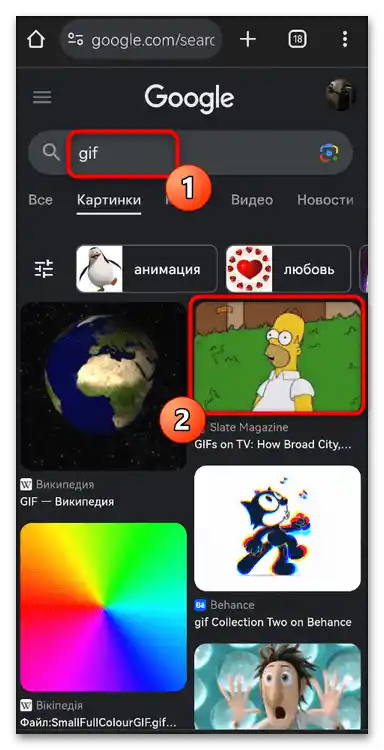
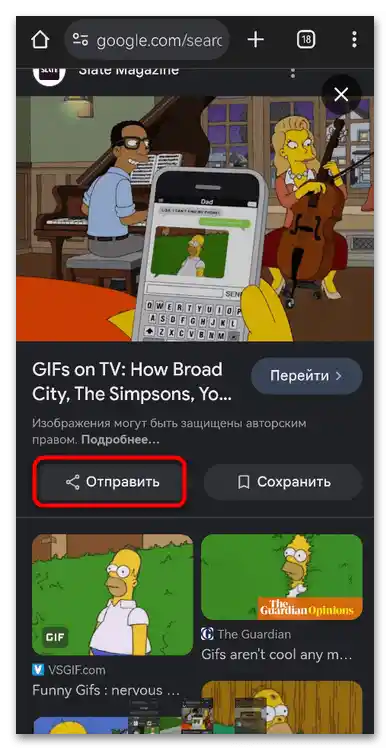
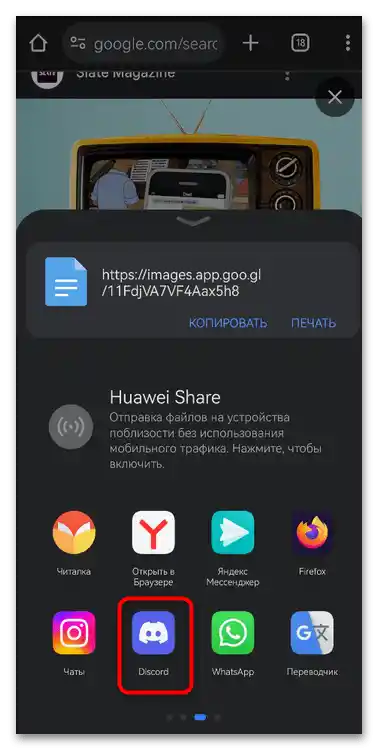
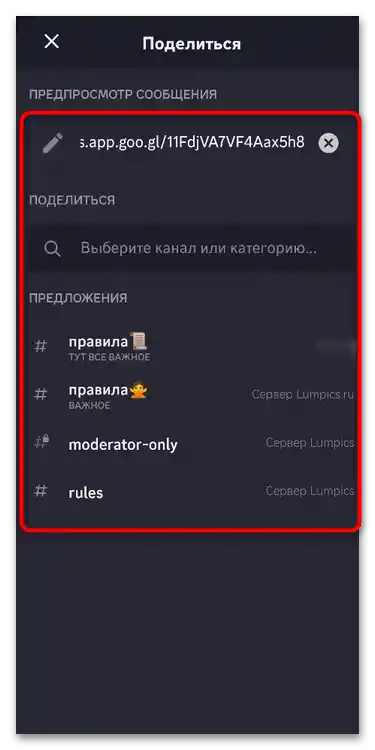
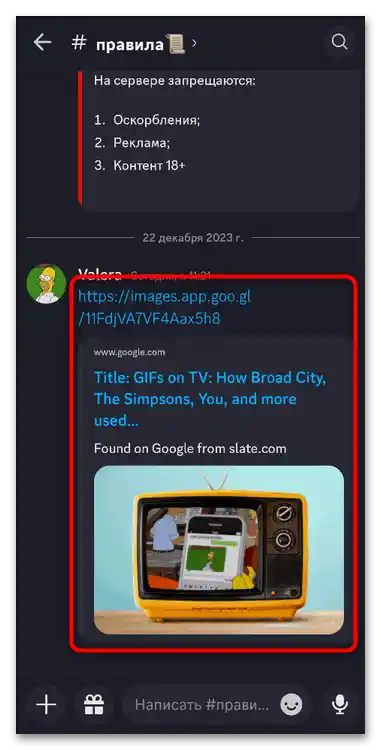
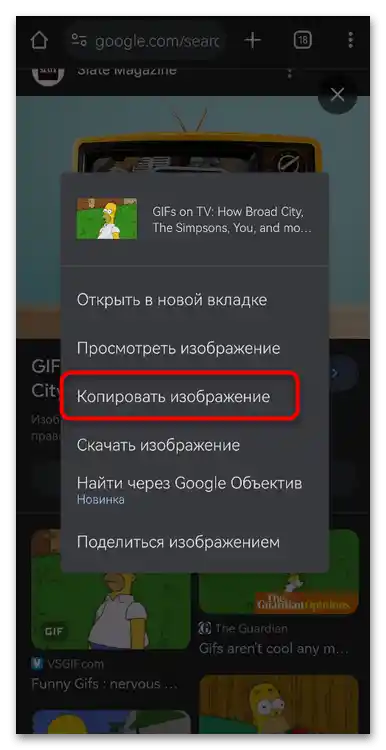
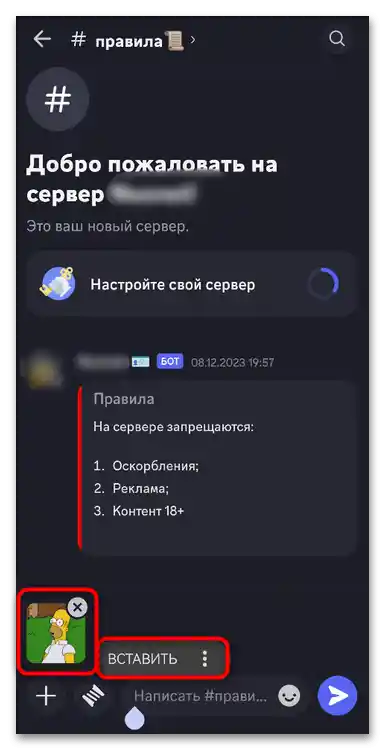
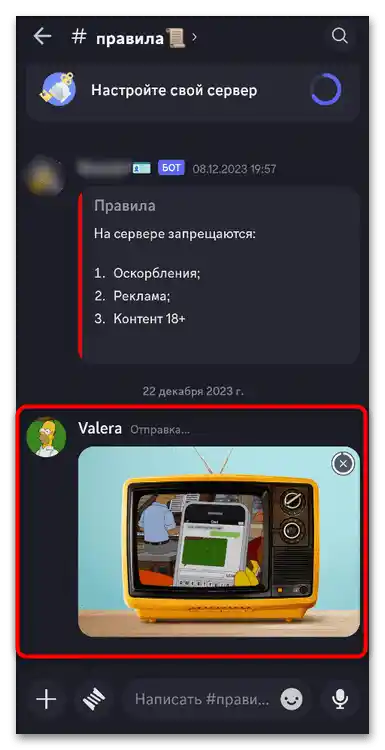
روش ۳: پیوست GIF به صورت فایل
آخرین روش موجود در دستگاههای موبایل شامل پیوست GIF به صورت فایل است. برای این کار، باید حتماً آن را روی گوشی هوشمند یا تبلت دانلود کنید تا فایل را در گالری پیدا کرده و پیوست کنید. این کار به صورت زیر انجام میشود:
- فرم ورودی پیام را باز کنید و در سمت چپ بر روی دکمه با علامت مثبت کلیک کنید.
- بلافاصله گالری و آخرین تصاویر ذخیره شده نمایش داده میشود. GIF خود را در میان آنها پیدا کنید یا به "فایلها" بروید تا در پوشهها جستجو کنید.
- این GIF به همان شیوهای ارسال میشود که در سایر روشها، بنابراین هیچ محدودیت یا ویژگی خاصی در این مورد وجود ندارد.
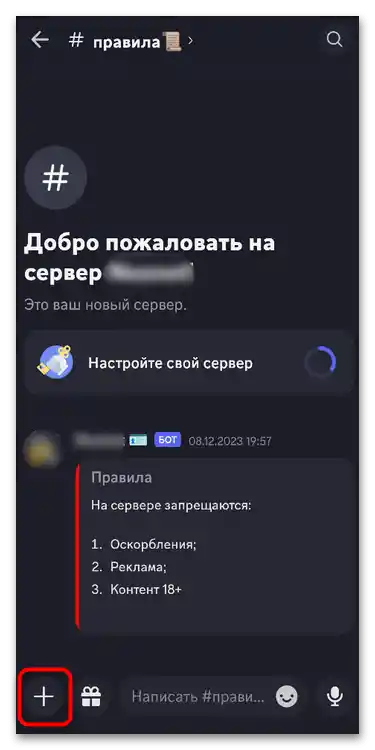
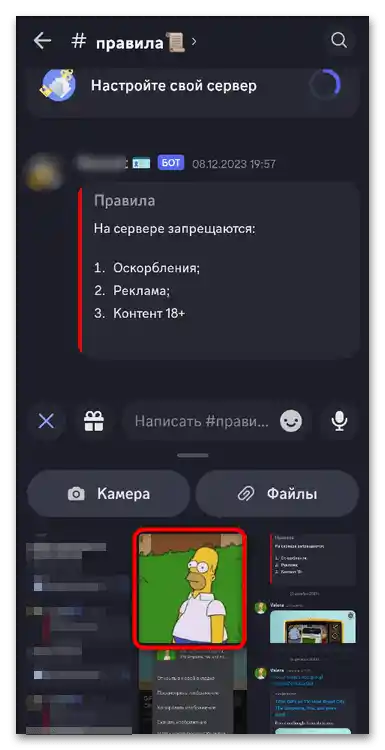
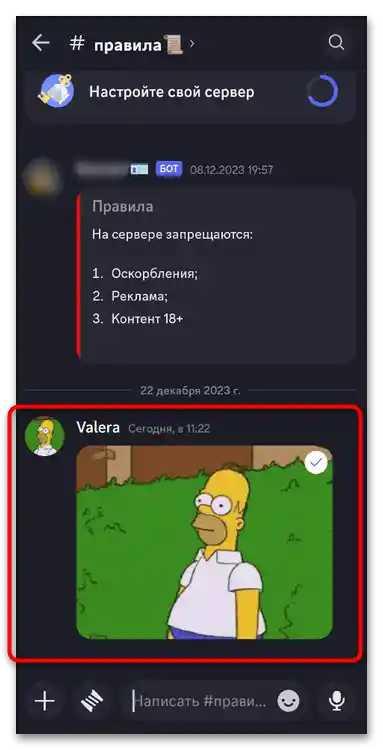
بهطور اضافی اشاره میکنیم که اگر تمایل و ایدهای دارید، همیشه میتوانید GIF را بهطور خودکار از مجموعهای از فریمها یا ویدیوهای آماده بسازید. این امکان را میدهد که بهطور خلاقانه به ارتباطات در سرورها نزدیک شوید، زمانی که نیاز به ابراز خود دارید یا باید محتوای اصلی را ایجاد کنید.راهنماهای کمکی در این زمینه را میتوانید در مقالات دیگر در وبسایت ما از طریق لینکهای زیر پیدا کنید.
همچنین بخوانید:
ایجاد GIF در Adobe Photoshop
ایجاد GIF از ویدیو